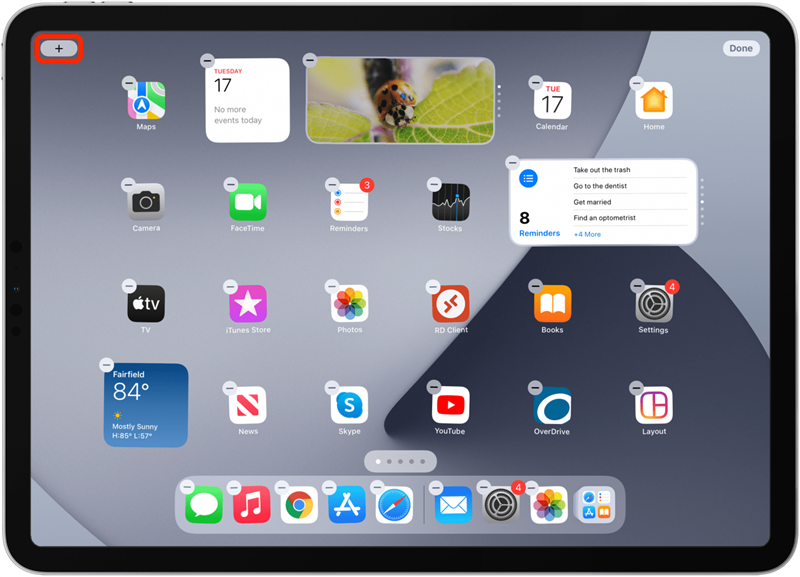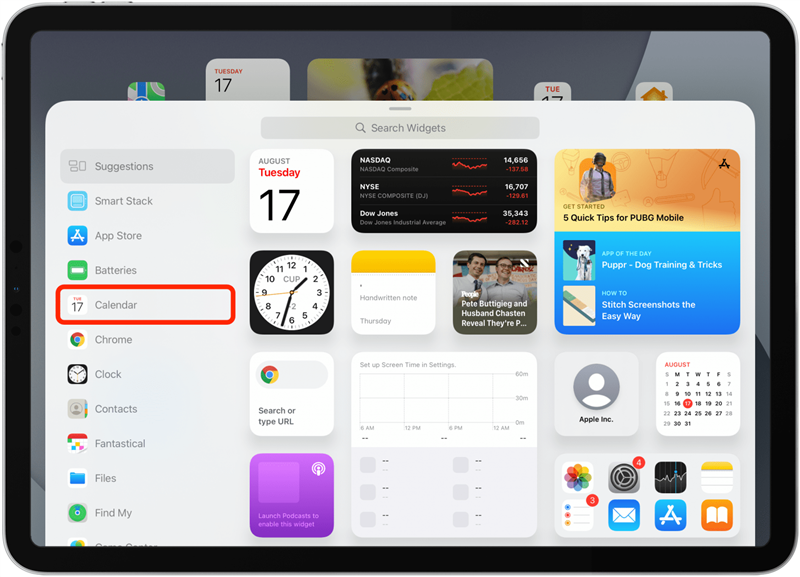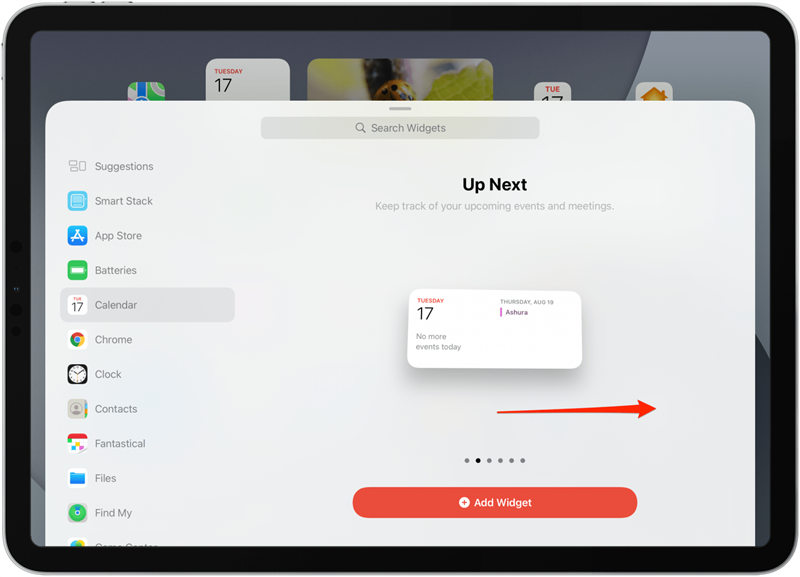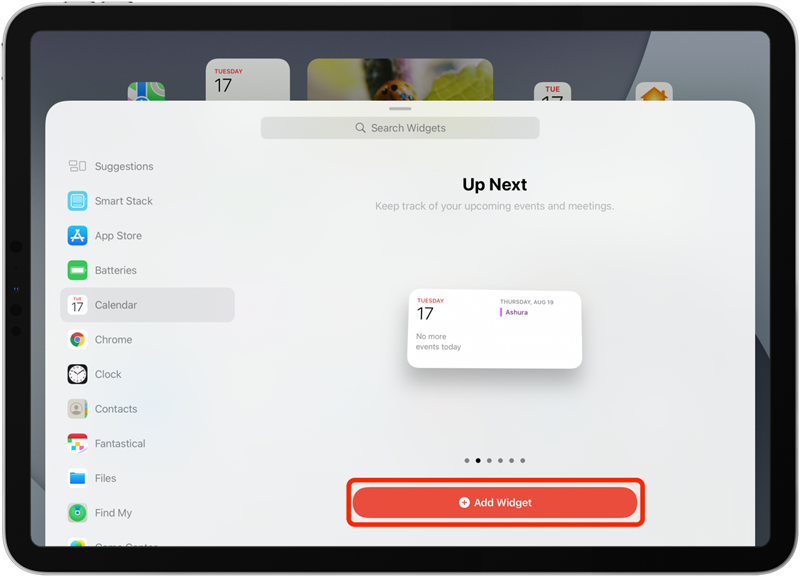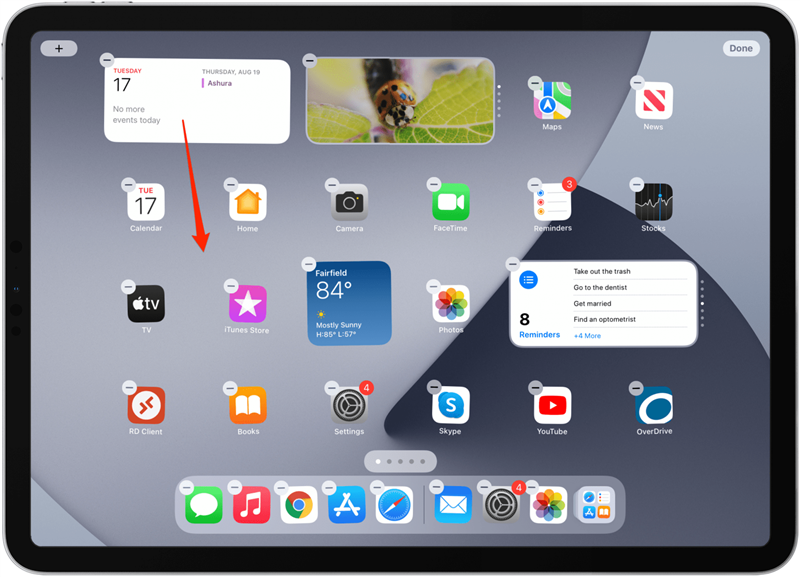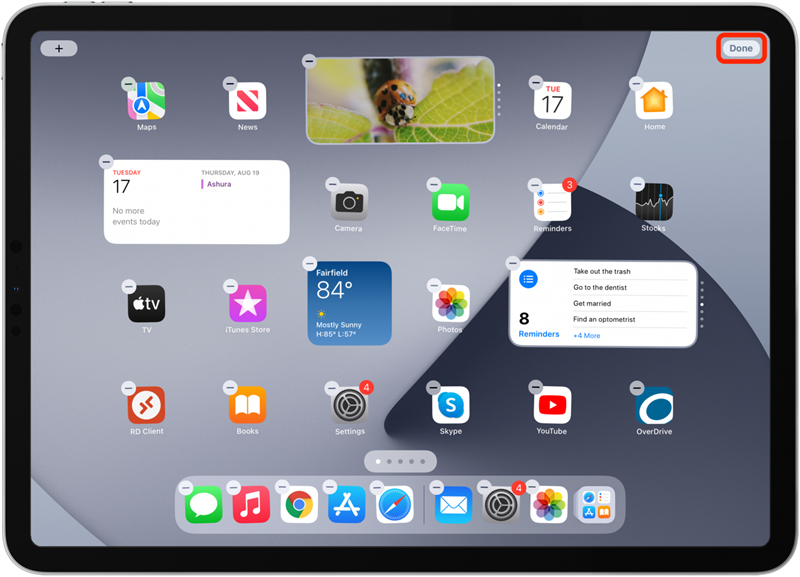Les widgets aident les gens à personnaliser leurs iPads pendant des années! Merci à iPados 15 et à l’iPados 16 (disponible depuis juillet en tant que Public Beta Software Et pour le grand public à partir de l’automne 2022), les widgets peuvent désormais être ajoutés à l’écran d’accueil de l’iPad et pas seulement stockés dans la vue d’aujourd’hui. Dans les étapes ci-dessous, je vous guiderai à travers ce qu’est un widget et comment ajouter des widgets à votre écran d’accueil iPad.
Que font les widgets?
Pourquoi utiliser des widgets sur iPad? Les widgets vous aident à obtenir des informations de vos applications en un coup d’œil. Par exemple, un widget d’application météo vous montrera la météo directement sur l’écran d’accueil afin que vous n’ayez même pas besoin d’ouvrir l’application. Le widget de l’application d’actualités peut vous montrer les titres supérieurs directement sur l’écran d’accueil de votre iPad, et vous pouvez les appuyer pour naviguer directement vers des articles qui vous intéressent.
Comment ajouter un widget sur l’écran d’accueil de l’iPad
Si vous avez des iPados 14 ou plus tôt, vous ne pouvez pas ajouter de widgets à votre écran d’accueil, mais vous pouvez toujours Ajouter widgets à votre vue aujourd’hui . Avec iPados 15 ou iPados 16, vous pouvez ajouter des widgets à l’écran d’accueil de votre iPad comme sur votre iPhone! Pour utiliser les étapes ci-dessous, vous devrez mettre à jour sur iPados 15 ou iPados 16. Vous voulez en savoir plus sur les nouvelles fonctionnalités de l’iPhone et de l’iPad et comment les utiliser? Inscrivez-vous à notre pointe gratuite du newsletter .
Voici comment utiliser des widgets sur l’écran d’accueil de l’iPad dans iPados 15 et iPados 16.
- Appuyez longtemps sur un point vide sur la page de l’écran d’accueil de l’iPad Vous souhaitez ajouter un widget jusqu’à ce que les icônes de l’application commencent à secouer.
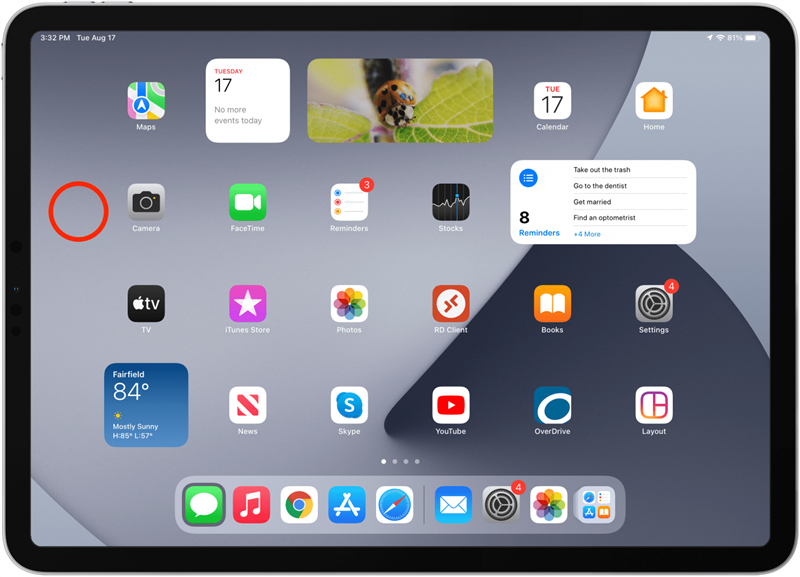
- Appuyez sur l’icône + dans le coin supérieur gauche.

- Sélectionnez l’application pour laquelle vous souhaitez ajouter un widget, tel que l’application Calendar ou l’application météo.

- Faites glisser à gauche et à droite entre les différentes tailles et types de widgets jusqu’à ce que vous trouviez le style que vous souhaitez utiliser.

- Une fois que vous voyez celui que vous voulez, appuyez ajouter le widget .

- Le widget iPad apparaîtra sur votre écran d’accueil! Vous pouvez maintenant réorganiser les widgets et les déplacer entre les écrans.
- Pour déplacer un widget, appuyez longtemps sur un point vide sur votre écran d’accueil iPad jusqu’à ce que les icônes de l’application commencent à secouer.
- Appuyez et faites glisser le widget vers votre spot souhaité, puis relâchez-le pour enregistrer son emplacement.

- Appuyez fait dans le coin supérieur droit lorsque vous avez organisé votre écran d’accueil iPad à votre goût.

Vous savez maintenant comment mettre des widgets sur un écran d’accueil iPad! De nos jours, de plus en plus d’applications ajoutent des widgets que vous pouvez utiliser sur votre iPhone et votre iPad.